iOS9.2照片怎么直接分享到微信朋友圈 iOS9.2照片直接分享到朋友圈方法
发布时间:2016-12-22 来源:查字典编辑
摘要:iOS9.2照片怎么直接分享到微信朋友圈呢?相信有很多用户可能还不太清楚iOS9.2照片如何直接分享到微信朋友圈,那么小编就为你们分享iOS...
iOS9.2照片怎么直接分享到微信朋友圈呢?相信有很多用户可能还不太清楚iOS9.2照片如何直接分享到微信朋友圈,那么小编就为你们分享iOS9.2照片分享微信朋友圈介绍,一起来看看吧。
1、在iPhone手机主屏上打开照片应用图标,点击打开它。
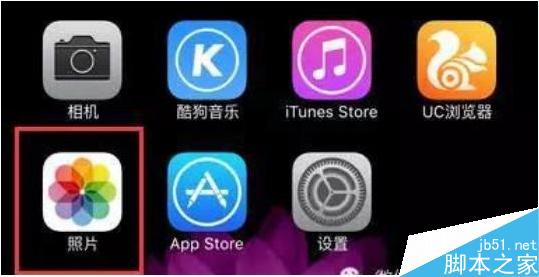
2、这时,在打开的照片图库里面,我们随便打开一张,或者找到一张想要分享到微信朋友圈的照片,打开之后,照片的左下角有一个分享按钮,点击打开。

3、在打开的分享界面当中,我们可以看到此时分享端口第一栏中有微信图标,直接打开。
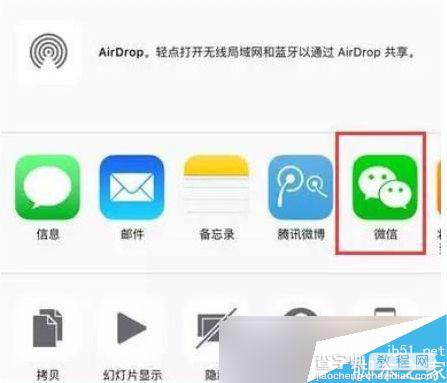
4、这时,我们可以选择把照片分享给微信朋友,或者分享到微信朋友圈,或者直接收藏到微信,这里选择朋友圈的分享。
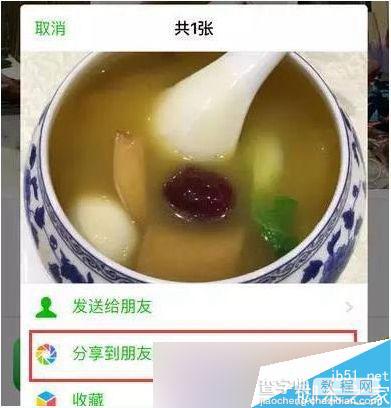
5、编辑分享到朋友圈的文字内容,或者不需文字,直接点击右上角发送按钮即可
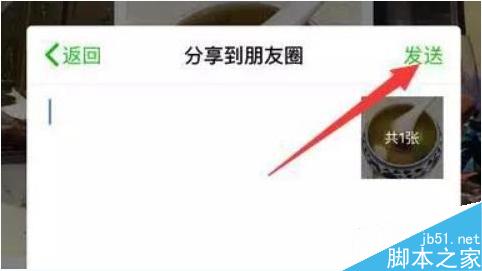
以上就是小编带来的iOS9.2照片怎么直接分享到微信朋友圈 iOS9.2照片直接分享到朋友圈方法,希望对大家有所帮助!


